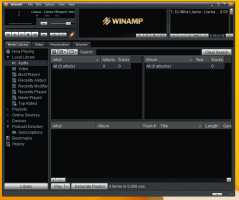Encontre o Índice de Experiência do Windows na Atualização do Windows 10 Spring Creators
A partir do Windows 8.1, a Microsoft removeu o recurso Índice de Experiência do Windows (WEI). Anteriormente, ele poderia ser encontrado em Propriedades do sistema, mas não está mais presente lá. No Windows 10 Spring Creators Update versão 1803, a pasta Games também foi removido. Aqui estão alguns métodos alternativos que você pode usar para encontrar o valor do Índice de Experiência do Windows no Windows 10 Spring Creators Update.
Antes da Atualização do Windows 10 Spring para Criadores, você usa a nuvem oculta da pasta Jogos para encontrar rapidamente o valor do Índice de Experiência do Windows. O procedimento é abordado em detalhes no seguinte artigo:
Como encontrar o Índice de Experiência do Windows no Windows 10 rapidamente
Em suma, você pode pressionar o Vencer + R e digite o comando shell: Games na caixa Executar para abrir a pasta Games e ver o valor WEI.
Infelizmente, este truque simples não funciona no Windows 10 Spring Creators Update. No entanto, existem soluções alternativas.
Para encontrar o índice de experiência do Windows na atualização do Windows 10 Spring Creators
, faça o seguinte:- Abrir uma nova janela do PowerShell.
- Digite ou copie e cole o seguinte comando:
Get-CimInstance Win32_WinSat
- Veja a linha WinSPRLevel. Este é o seu índice WEI. O cmdlet também relata sua pontuação de CPU, pontuação de memória e outros valores WEI.
Se o cmdlet relatar valores zero para WEI, você deve tentar executar o WinSAT em um prompt de comando elevado. Por exemplo, você pode obter algo assim:
Aqui está como.
Atualize sua pontuação WEI no Windows 10
- Abra um instância elevada do prompt de comando.
- Digite o seguinte comando e pressione Digitar:
Winsat formal
- Espere até que o WinSAT termine seu benchmark e execute novamente o cmdlet.
É isso. Esta é a maneira mais rápida de saber o valor WEI no Windows 10. Você pode, é claro, usar Winaero Tweaker ou o autônomo Winaero WEI Tool para ver também.
A captura de tela a seguir demonstra o autônomo Winaero WEI Tool, que mostra os mesmos valores com a GUI.
O mesmo valor pode ser recuperado com Winaero Tweaker.
É isso.